Nå, hvorfor trenger du arping? Tenk deg at du jobber med et lite kontornettverk. Å bruke den klassiske ping-kommandoen til ping-verter for å bekrefte tilgjengeligheten er veldig fristende, ikke sant? Vel, hvis du bruker ICMP-protokollen, utfører du faktisk ARP-forespørsler for sonderingsenheter i nettverket.
Det er her arpingverktøyet kommer inn. Som ping, arping pinger nettverksvert ved hjelp av ARP-pakker for nettverkslag. Denne metoden er nyttig for verter som ikke svarer på forespørsel om lag 3 og lag 4.
Denne artikkelen viser deg hvordan du bruker arping-kommandoen i Linux.
Arping i Linux
Blant nettverksadministratorer er arping et populært verktøy. Imidlertid er det ikke inkludert i standardsettet med verktøy som tilbys av Linux. Så du må installere arping manuelt.
Heldigvis er arping et populært verktøy. Uansett hvilken distro du bruker, bør den være tilgjengelig direkte fra de offisielle pakkeserverne. Kjør følgende kommando i henhold til distro.
For Debian / Ubuntu og derivater er pakken nettverktøy nødvendig for arp-verktøyet:
$ sudo apt installere arping nettverktøyFor Fedora og derivater:
$ sudo dnf installerer arpingFor openSUSE og derivater:
$ sudo zypper installere arping2Bruke arping
Oppdag verter
Hvis flere enheter er koblet til via Ethernet, har systemene allerede en intern ARP-tabell for kommunikasjon over nettverket. Du kan bruke arping til å liste oppføringene i nettverket.
Kjør følgende kommando for å gjøre det:
$ arp -a
Som du kan se, vil kommandoen skrive ut en liste over vertsnavn, sammen med deres IP- og MAC-adresser.
Ping-verter
Hvis du vet IP-adressen til målenheten, kan du bare sende adressen til arping for å utføre en ARP-ping.
$ arping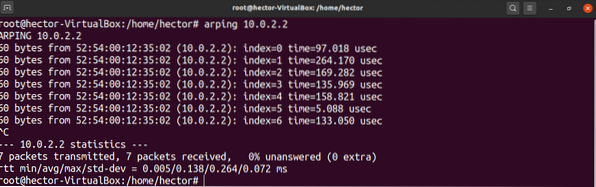
Arping lar deg også definere antall ganger du skal pinge målenheten. For å gjøre det, bruk “-c” -flagget, etterfulgt av antall pinger du skal utføre.
Et raskt tips: Hvis en ny enhet er identifisert, bør du kjøre følgende kommando for å oppdatere ARP-tabellen:
ARP-tidsavbrudd
Hvis arping ikke kan løse IP-adressen til målet, vil dette føre til en ARP-tidsavbrudd. For å demonstrere, kjør følgende kommando. IP-adressen skal være noe utilgjengelig.
$ arping -c 7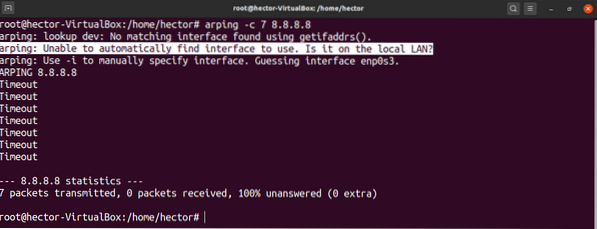
Som du kan se, vil arping varsle deg hvis du ikke spesifiserte nettverksgrensesnittet. Dette er fordi arping forventer at du spesifiserer grensesnittet. Hvis ikke spesifisert, prøver arping å gjette det.
Spesifiser nettverksgrensesnitt
Som du har sett i forrige avsnitt, foretrekker arping at du angir nettverksgrensesnittet. Dette er spesielt nødvendig hvis det er flere nettverksgrensesnitt på serveren. Arping klarer ikke å gjette hvilket nettverkskort som skal brukes.
For å unngå dette problemet, kan vi manuelt spesifisere nettverksgrensesnittet for arping. Hvis denne metoden brukes, vil arping bruke det spesifiserte nettverksgrensesnittet i stedet for å gjette.
Først skal du liste opp alle tilgjengelige nettverksgrensesnitt med følgende kommando:
$ ip link show
Spesifiser deretter nettverksgrensesnittet for arping ved hjelp av “-I” -flagget, som vist nedenfor:
$ arping -I -c 7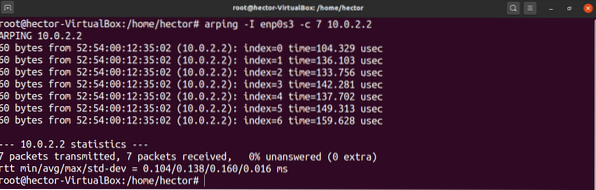
Angi MAC-adresse for kilde
Som i den forrige metoden er det også mulig å spesifisere MAC-adressen til kilden du sender pakkene fra. For å oppnå dette, bruk “-s” -flagget, etterfulgt av MAC-adressen du ønsker, som følger:
$ arping -c 7 -s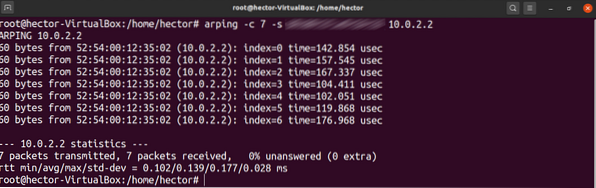
Nå, avhengig av om du eier MAC-adressen, er det to utfall:
- Hvis du eier MAC-adressen, kan du bare gå med “-s” -flagget.
- Hvis du ikke eier MAC-adressen, prøver du å forfalske den. Hvis det er tilfelle, må du bruke den promiskuøse modusen. Ta en titt på mer promiskuøs modus her. Som en rask påminnelse er denne modusen konfigurert slik at den overfører alle rammer som mottas av NIC.
Det gode er at arping kan kjøre på den promiskuøse modusen. For å aktivere denne modusen, bruk “-p” -flagget. Kommandoen vil se ut slik:
$ arping -c 7 -s -p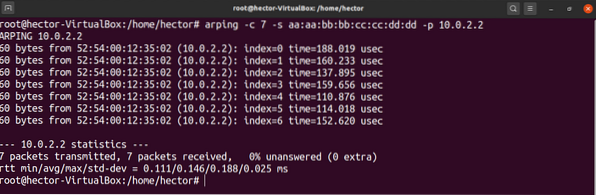
Spesifiser IP-adresse for kilde
En annen interessant funksjon ved arping er muligheten til å definere kildens IP-adresse manuelt. Måten denne metoden fungerer på er som det forrige trinnet.
Imidlertid kommer denne metoden med sine egne problemer. Når arping pinger enheten, vil enheten svare tilbake til IP-adressen du definerte manuelt. Uten eierskap til den IP-adressen vil ikke arping motta svarene.
For å definere kildens IP-adresse manuelt, bruk “-S” -flagget.
$ arping -c 7 -S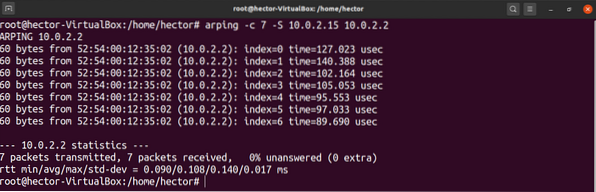
Det er ytterligere nyanser i denne metoden. Hvordan du bruker denne metoden avhenger av om du eier IP-adressen:
- Hvis du eier IP-adressen, er du klar.
- Hvis du ikke eier IP-adressen, kan det være lurt å bruke den promiskuøse modusen.
Hvis situasjonen din stemmer overens med det andre alternativet, bruk “-p” -flagget for å aktivere promiskuøs modus.
$ arping -c 7 -S -p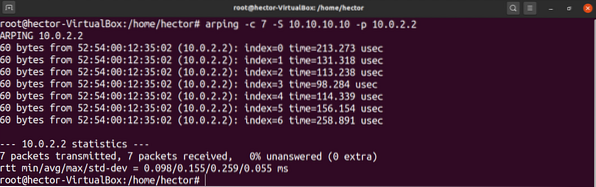
Arping Hjelp
Selv om dette er de mest brukte arping-kommandoene, er det flere funksjoner som arping tilbyr. For eksempel tilbyr arping en rask hjelpeside for dokumentasjon på farten:
$ arping --hjelp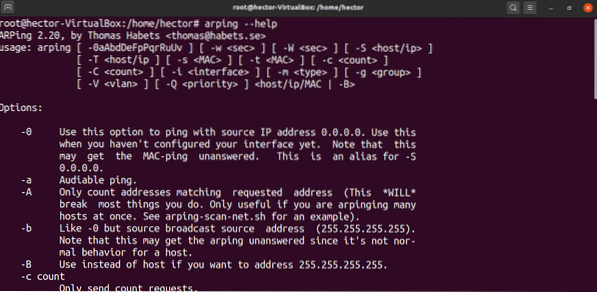
Hvis du er interessert i grundig informasjon om funksjonene til arping, kan du dykke dypere inn på mannssiden:
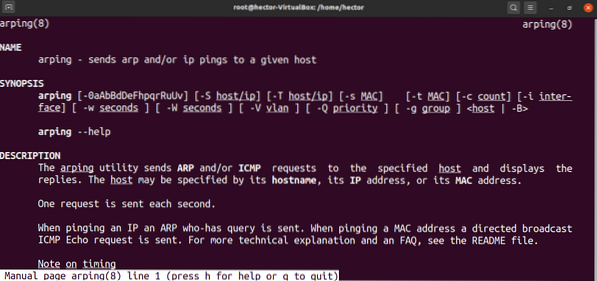
Siste tanker
Denne opplæringen dekker noen av de vanligste metodene for å bruke arping. Du kan oppdatere ARP-tabellen og spoof MAC- og IP-adressen ved hjelp av promiskuøs modus.
For det ambisiøse Linux-nettverket og systemadministratorene trenger dette ikke være stedet å stoppe! Ta en titt på Fierce, et mer avansert og funksjonsrikt verktøy som brukes til nettverksskanning.
Glad databehandling!
 Phenquestions
Phenquestions


